Vidím, že niektoré príspevky odomňa boli príliš jednoduché a uvedomujem si to. Preto som sa rozhodol, že napíšem nejaký článok, ktorý mnohým z vás pomôže. Určite ste sa rovnako ako ja stretli s problémom, že po aktualizácii na ktorúkoľvek verziu iOS 7 (7, 7.0.1, 7.0.2 či 7.0.3) sa môže stať, že veľakrát vám jednoducho nenájde WiFi sieť aj keď na iných mobiloch ju bez problémov vyhľadá. Táto chyba sa v minulosti tiež objavovala a Apple ju väčšinou opravil až vo väčších aktualizáciách softvéru. Preto vám prinášam niekoľko typov ako by sa mohol dať daný probliem vyriešiť. Mne osobne to pomohlo pretože mi WiFi jedného dňa prestalo na niektorých miestach nachádzať. Tak tu je niekoľko typov:
1. Reštartujte svoj iPhone
Tento typ si osobne myslím, že väčšina z vás už určite skúsila. Jedná sa o tvrdý reštart iPhone,ktorý v niektorých prípadoch funguje no v niektorých nie. Stlačte a podržte tlačítko Sleep/Wake Button spolu s tlačítkom Home Button až pokiaľ sa vám na displeji neobjaví logo Apple. Ak nepomôže tento typ tak prejdime na druhý.
2. Resetujte nastavenia siete
Resetovanie nastavení siete pomohlo aj mne. A malo by zabrať približne v 60-70% prípadoch. Toto resetovanie má za následok nastavenie všetkých možností siete na počiatočný stav. Sieť môžete resetovať jednoducho. Otvoríme si Nastavenia – Všeobecné – Resetovať. V tejto možnosti klikneme na na kolónku Resetovať nastavenia siete. Ti, ktorí majú zapnuté bezpečnostné heslo na prístup na iPhone ho budú musieť po kliknutí na túto kolónku zadať. Tí čo heslo nemajú sa im otvorí priamo možnosť Resetovať nastavenia siete, na ktorú keď kliknete tak sa vám nastavenia vrátia do pôvodného stavu. Ak by nepomohlo ani toto na prejdime na tretí typ.

|

|
3. Restorujte iPhone
Ak ste sa dostali až po tento typ tak je to vaša posledná možnosť pred prípadnou reklamáciu. Tento typ vyrieši väčšinu softvérových problémov všetkých iOS zariadení. Sám som ho už veľakrát využil. Tiež je dobré z času na čas takýmto spôsobom „prečistiť“ svoj iPhone alebo iné iOS zariadenia. Restore iPhone sa dá urobiť buď priamo cez samotný prístroj alebo použitím počítaču s nainštalovaným iTunes. V iPhone túto možnosť resetovania nájdeme v tej istej kolónke ako resetovanie nastavení siete. Klikneme však na možnosť Resetovať všetky nastavenia. V iTunes na počítači je táto možnosť dostupná až po pripojení samotného zariadenia. Po pripojení stačí kliknúť na možnosť Obnoviť iPhone… Pred obnovením však musí byť vypnutá služba Nájsť môj iPhone v iCloud nastaveniach.
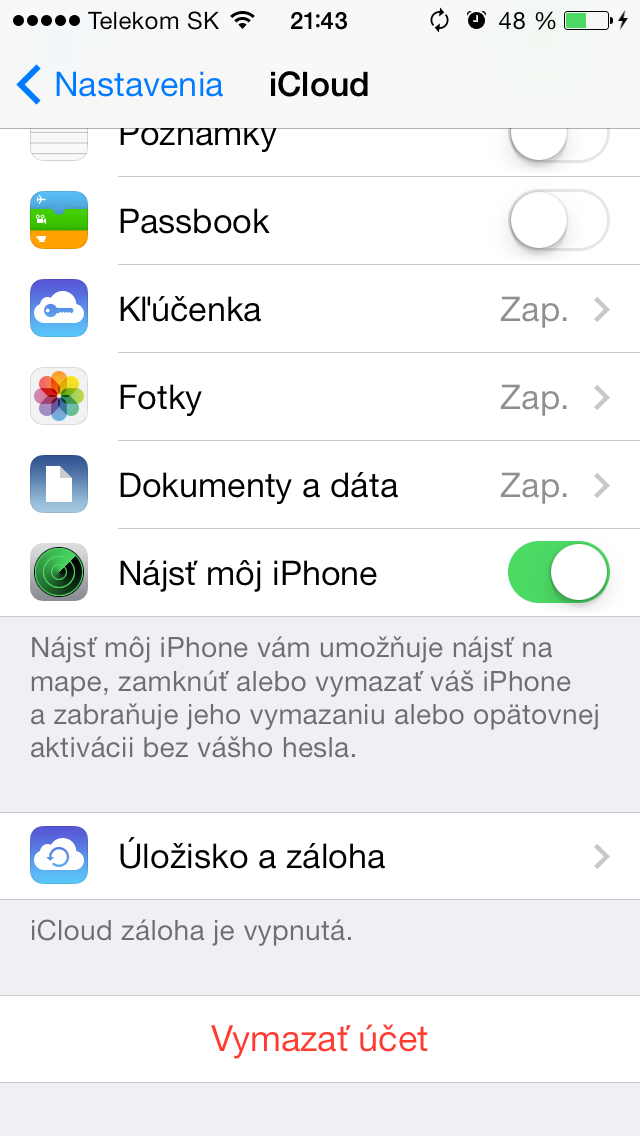
4. Reset routera, Reklamácia
Ak ste sa dostali až po túto možnosť tak potom je vysoká pravdepodobnosť, že chyba pripojenia nebola v softvéri, ale je priamo na vašom zariadení. Môže sa jednať o chyby antény alebo chyby podobného rázu. Môžete skúsiť ešte jedinú možnosť, ktorou je reset vášho WiFi Routera, ale pokiaľ je problém vo vašom iPhone tak vám ani toto nepomôže. Pri reklamácii si sám predajca, od ktorého máte iOS zariadenie určuje podmienky. No väčšinou ak dokážu chybu zariadenia si počkáte aj 30 dní. Preto vám radím aby ste boli pri reklamácii trpezliví.



nevíte někdo o nějakém tipu na aplikaci, která mi pomůže vyhledat wifi? nejlpe, abych ji jen zapnul a ona sama „vyzkoušela“ připojení ke všem dostupným nezabezpečeným sítím a připojila se k té, na které půjde internet.
já řeším problém s datovým připojením. 3G/LTE/Edge. Při přechodu ze zahraničního operátora (vypnutý datový roaming) na domácí se neaktivuje datový přenos. Ikonka 3G resp Edge se na dipleji neobjeví. Vypnutí zapnutí letadla nepomáhá, stejně tak manual/automat. výběr operátora. Jediné co pomůže je restart telefonu (iPhone 5, iOS 7.03)…Nemáte někdo podobné zkušenosti?
Ahoj to co popisujes s prechodem ze zahranici zpet mi dela iphone porad. Delala to kazda verze 7.